Il est possible de faire des captures écran simples sur votre iPhone, tout comme de longs screenshots, aussi appelés scrolling screenshots. Les captures d’écran sont bien utiles lorsque l’on souhaite montrer quelque chose sur le web à quelqu’un, ou lui envoyer une partie d’une conversation ou d’un mail. Les captures d’écran simples se font en appuyant simultanément sur le bouton latéral et sur le bouton d’augmentation du volume si vous utilisez un iPhone avec reconnaissance faciale et en appuyant en même temps sur le bouton latéral et sur le bouton Home pour les autres iPhones. dans les deux cas, vous pourrez retrouver vos captures écrans dans la partie Photos de votre iPhone. Or, vous pouvez aller encore plus loin en créant des captures d’écran animées. Vous trouverez ainsi dans cet article comment créer un scrolling screenshot et l’endroit où le retrouver dans votre iPhone. Bonne lecture!
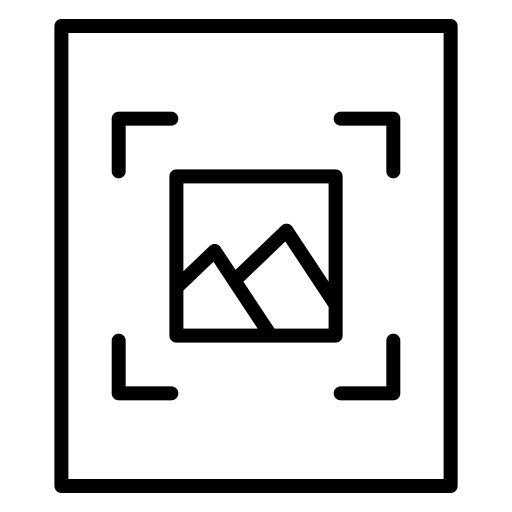
Qu’est ce qu’est un long (scrolling) screenshot sur iPhone?
Un scrolling screenshot, aussi appelé capture d’écran animée, capture d’écran longue, capture d’écran défilante ou encore capture d’écran en pleine page vous permettra de prendre une capture d’écran de ce qui défile actuellement sur votre appareil iPhone. Cela peut s’avérer être très utile pour des tutos par exemple, puisque en utilisant cette méthode, vous avez la possibilité de montrer étape par étape vos démarches à votre interlocuteur. Mais attention, comme vous allez le voir par la suite dans cet article, il vous faudra disposer de la bonne version du système iOS de votre iPhone afin de pouvoir être en capacité de créer de longs screenshots. Vérifiez bien vos mises à jour ! Vous trouverez dans cet article comment savoir quelle version d’iOS est installée sur votre appareil iPhone et si des mises à jour sont disponibles.
Comment faire des captures d’écran en pleine page sur iPhone
Lorsque vous utilisez Safari sur votre iPhone et que vous disposez de la mise à jour iOS 13, vous avez alors désormais la possibilité d’effectuer des captures complètes d’une page Web. Il vous suffira d’ouvrir une page à l’aide du navigateur Safari, d’ouvrir le site sur lequel vous souhaitez faire une capture d’écran en pleine page et d’utiliser le bouton volume ainsi que le bouton latéral droit si vous utilisez un iPhone X. Si ce n’est pas le cas, il faudra alors utiliser le bouton latéral droit ainsi que le bouton Home.
Une miniature de votre capture écran apparaitra alors dans le coin inférieur gauche de l’écran de votre iPhone. Vous devrez alors cliquez dessus et choisir Pleine page en haut à la place de Superposition. Vous pouvez dès maintenant enregistrer la page entière ou recadrer votre capture écran afin de choisir la partie de la capture écran que vous souhaitez conserver.
Il faut savoir qu’une capture écran classique se sauvegarde automatiquement dans la partie Photos de votre iPhone. En revanche, une capture d’écran en pleine page d’un site internet se sauvegardera sous format PDF, et donc dans l’application Fichiers de votre iPhone. Vous avez désormais enregistré votre première capture d’écran défilante dans votre appareil iPhone.

